Özel Yapıştırma
Excel'de bilmemiz gereken en önemli konulardan biri özel yapıştırmadır.
AdBlock uygulamanızı bu site için devredışı bırakırsanız sevinirim.
Hepinize Başarılar Dilerim!
İlk olarak yukarıdaki indirme bağlantısı ile Özel Yapıştırma çalışma kitabını açınız ve masaüstüne kaydediniz.
Çalışma kitabı yukarıdaki gibi açılacaktır.
Yapıştırmalarda Çarpma ve Bölme
Excel'de çok uzun sayıların daha rahat okunabilmesi için farklı işlemler için yapıştırma sırasında bölme özelliği kullanılabilir.

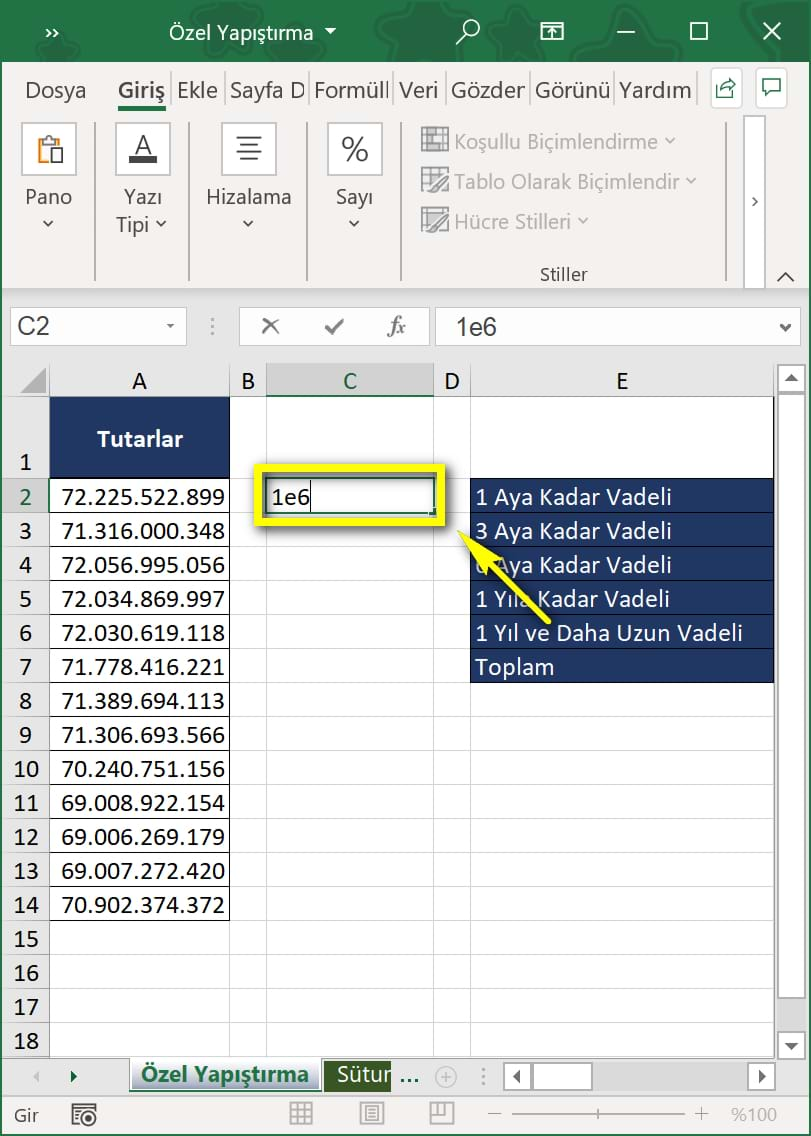
İlk olarak C2 hücresine 1e6 yazıyoruz. Bu Excel'de 1.000.000 yazmanın kolay yoludur. e6 1'den sonra 6 sıfır koyulacağı anlamına gelmektedir.

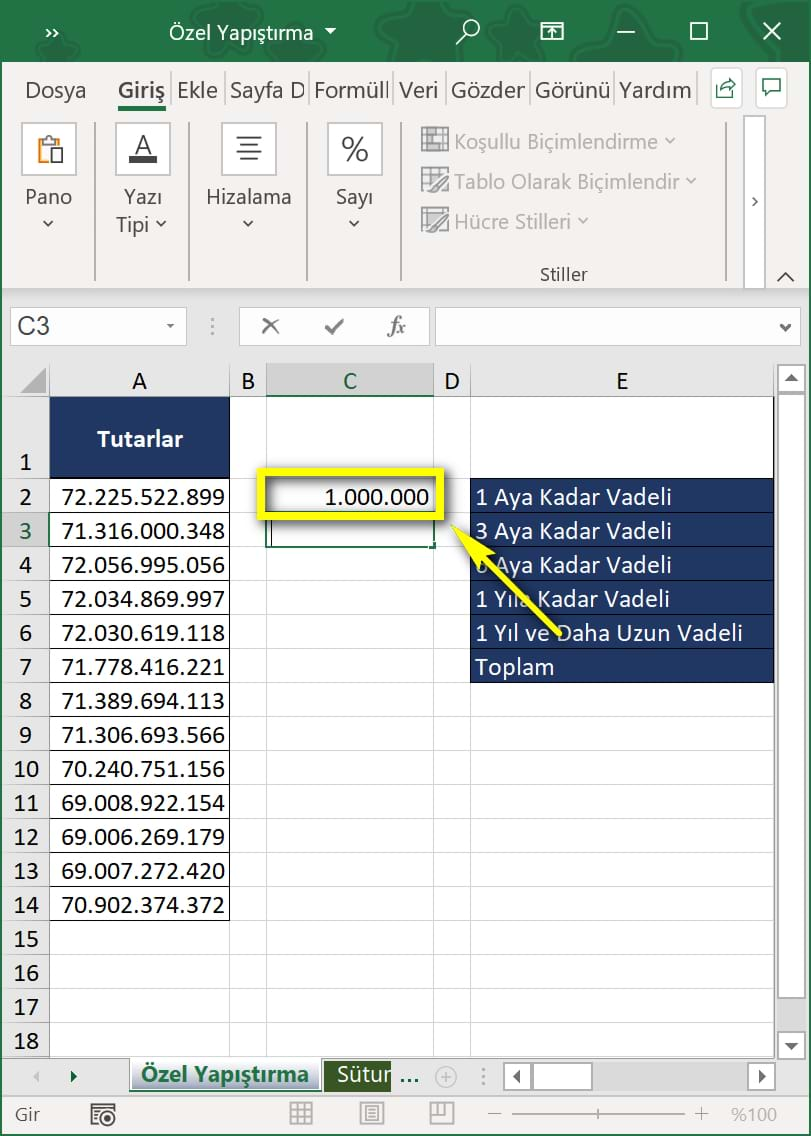
Enter'a bastığımızda 1.000.000 yazdığını görebiliriz. Eğer siz 1,00E+06 ifadesini görüyorsanız hücre biçimini Bilimsel yerine Sayı olarak belirlemeli ve 1.000 ayırıcısını kullanmalısınız. 1.000 ayırıcısını nasıl kullanılacağını 1000 Ayırıcısı Kullanımı ve Alttoplam Formülü dersinde öğrenebilirsiniz.

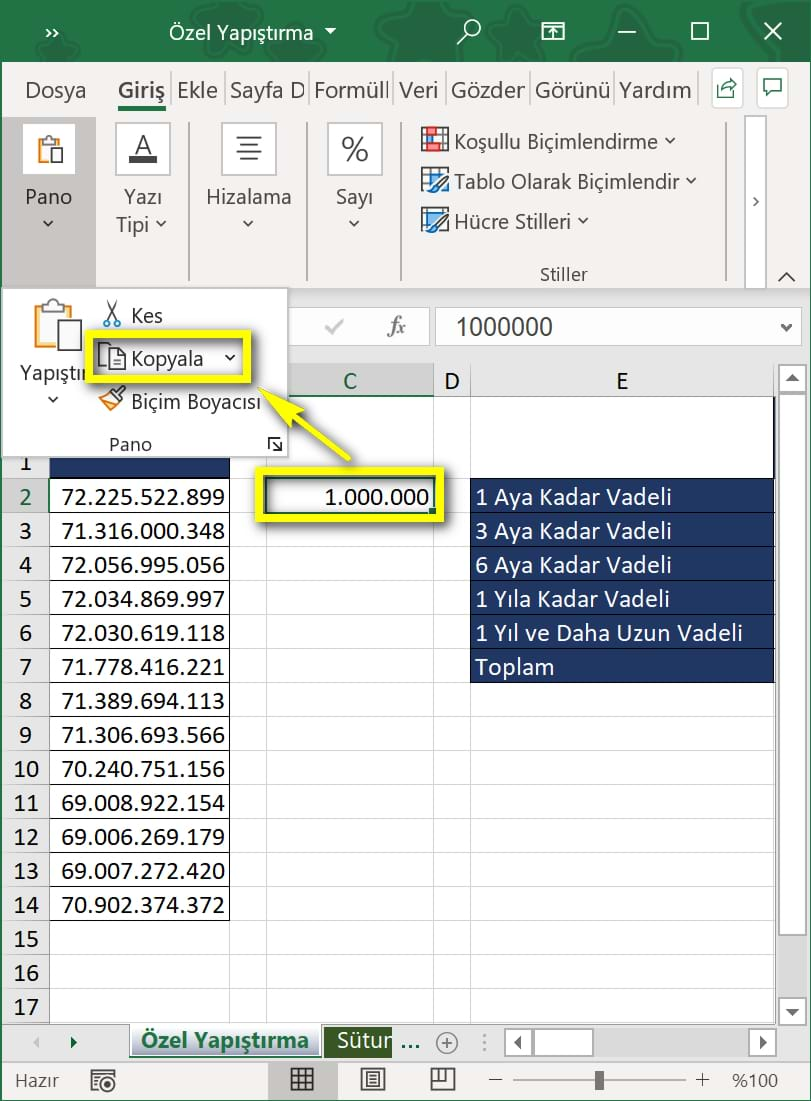
Daha sonra 1.000.000 değerini CTRL + C ile kopyalıyoruz.

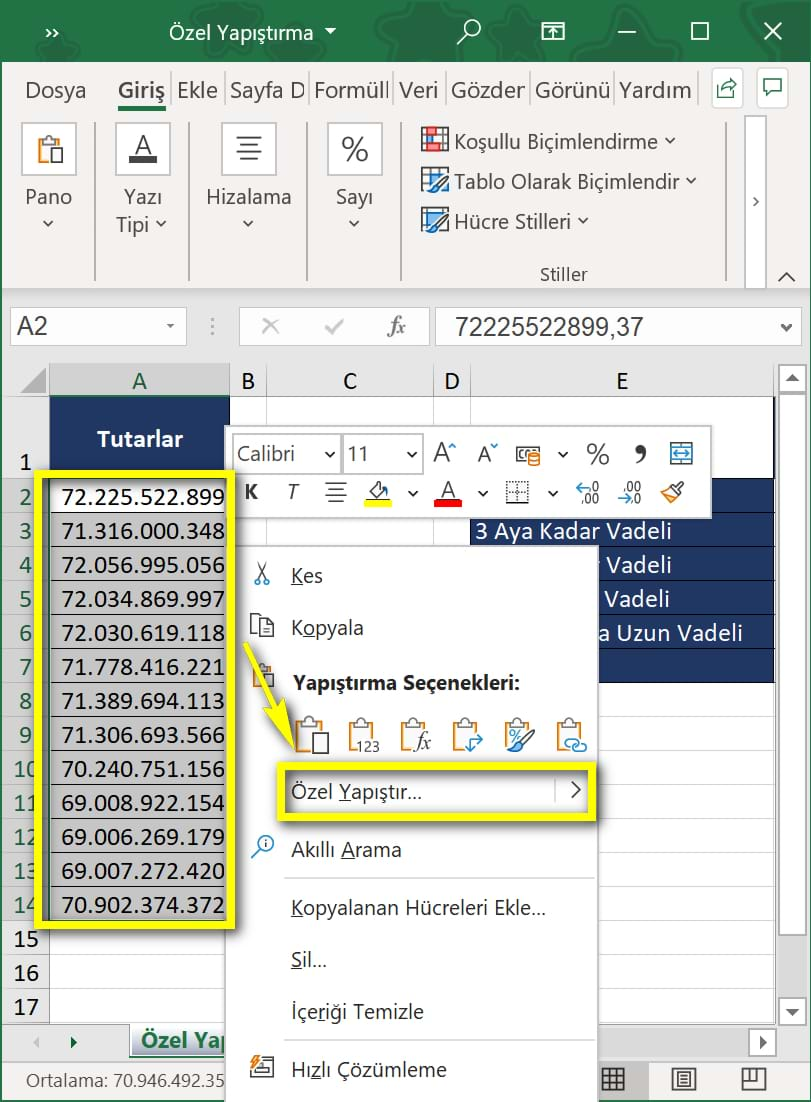
A2:A14 aralığını seçiyoruz ve faremizin sağ tuşuna bastıktan sonra açılan listeden Özel Yapıştır...'ı seçiyoruz.

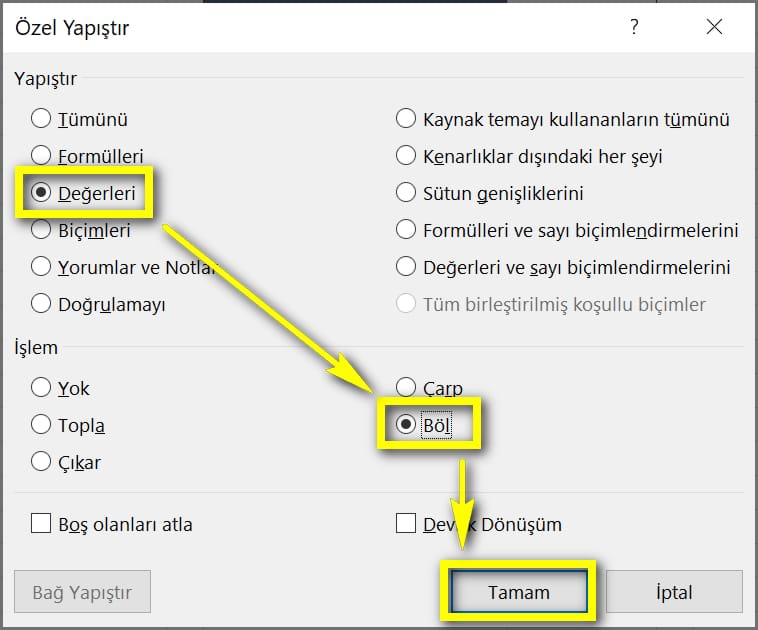
Özel Yapıştır penceresi açılacaktır. Bu pencerede Değerleri ve Böl seçimlerini yapıp Tamam diyoruz.

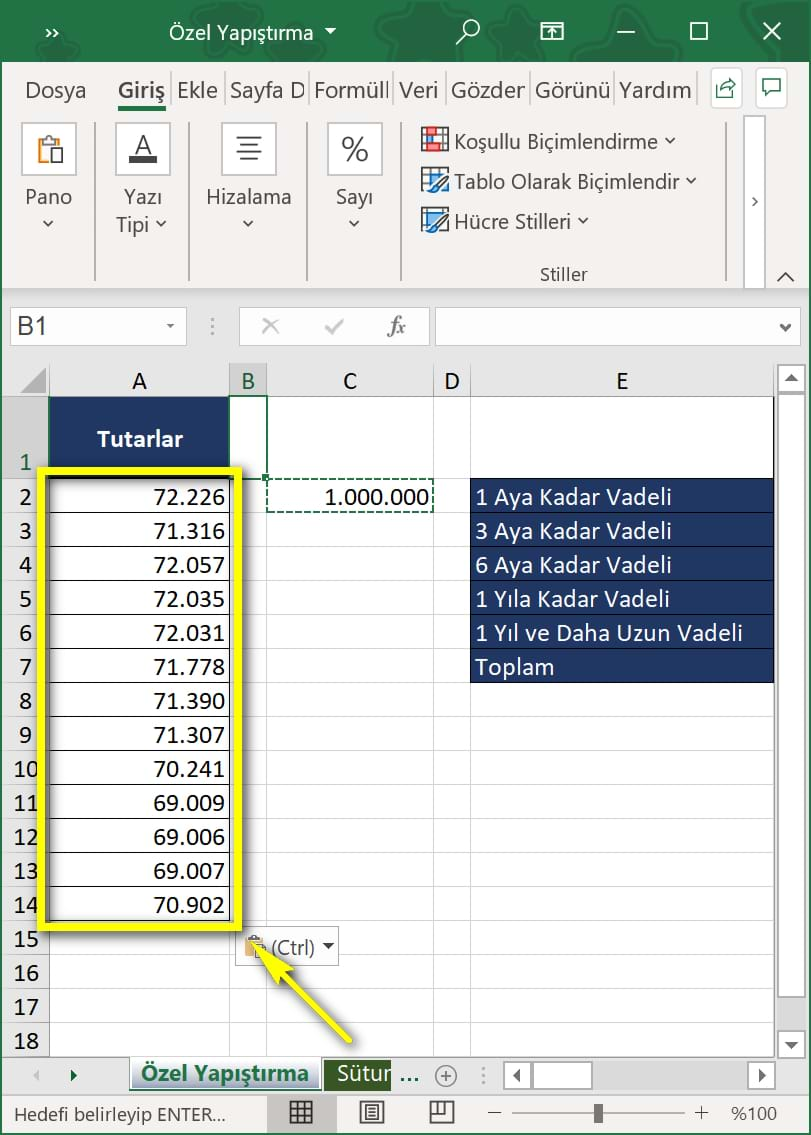
Artık değerlerimizin 1 milyona bölündüğünü görebiliriz.

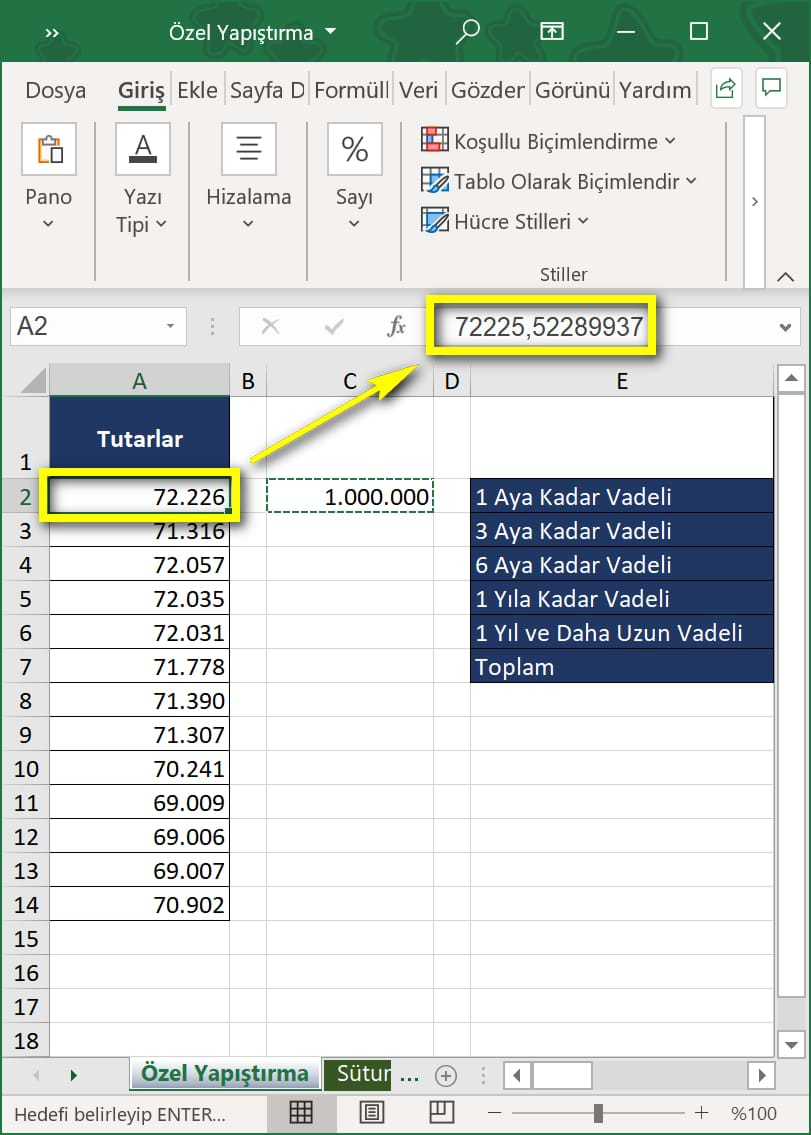
Fakat telaş yapmaya gerek. Değerlerimizin içinde tüm küsüratlar yazacaktır.

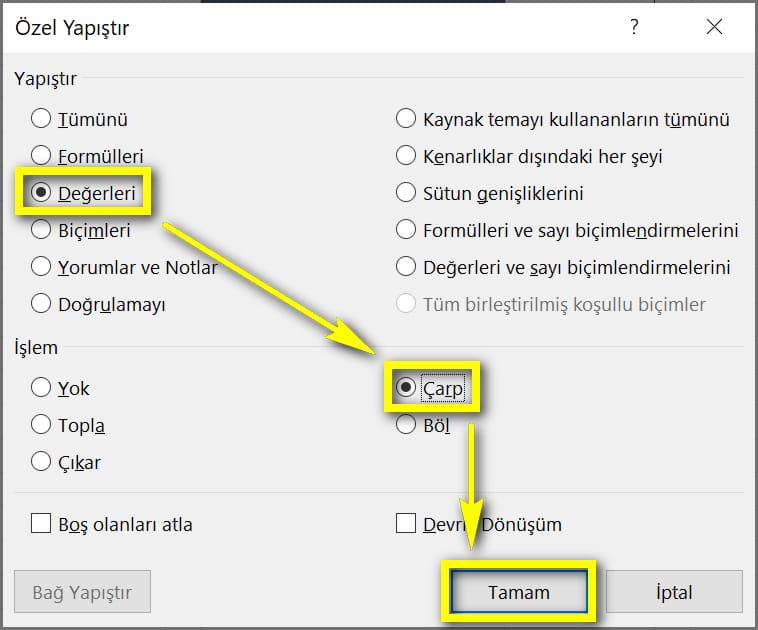
Aynı değerleri seçip yine özel yapıştırırsak ve Değerleri ile Çarp'ı seçersek ...


... değerlerimizin 1.000.000 ile çarpılmış hâlini görebiliriz. Bu şekilde ilk değerlerimiz geri gelecektir.
Devrik Yapıştırma (İşlemi Tersine Çevirme)
Excel'de dikey verilerin yatay, yatay verilerin dikey eksende yapıştırılmasına olanak veren özel bir yapıştırma yöntemidir.

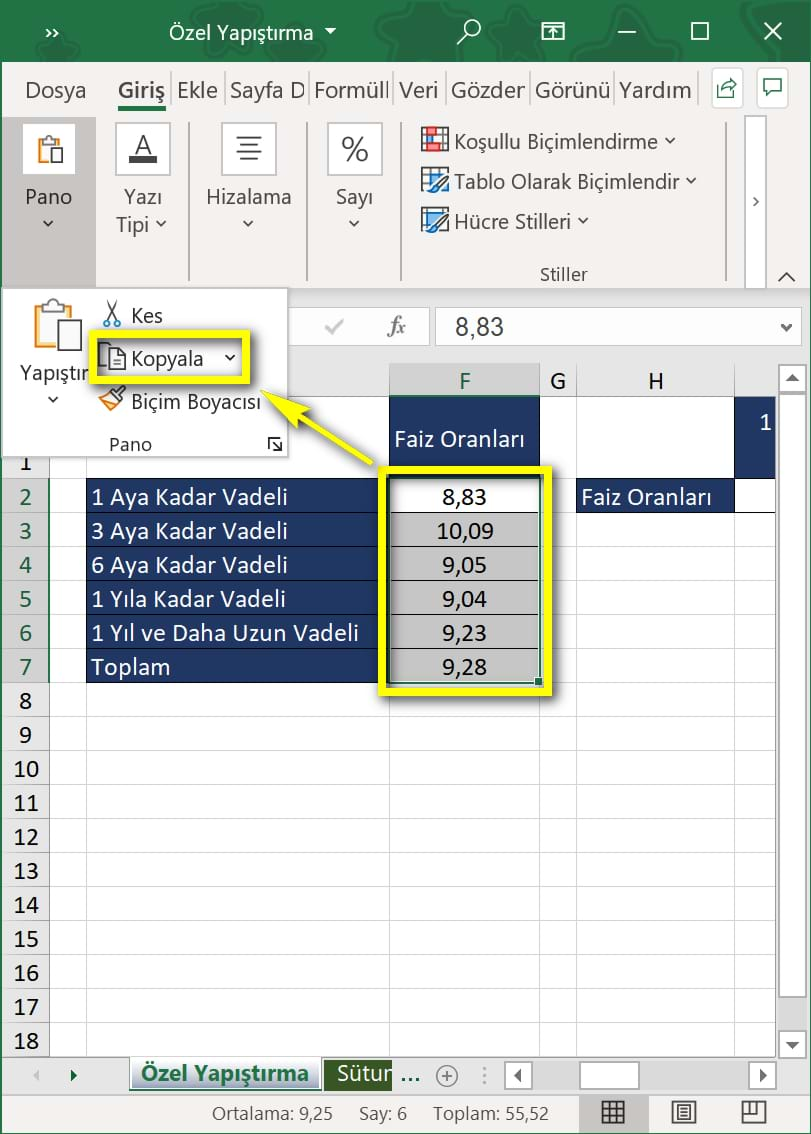
İlk olarak faiz oranlarını seçip kopyala diyoruz.
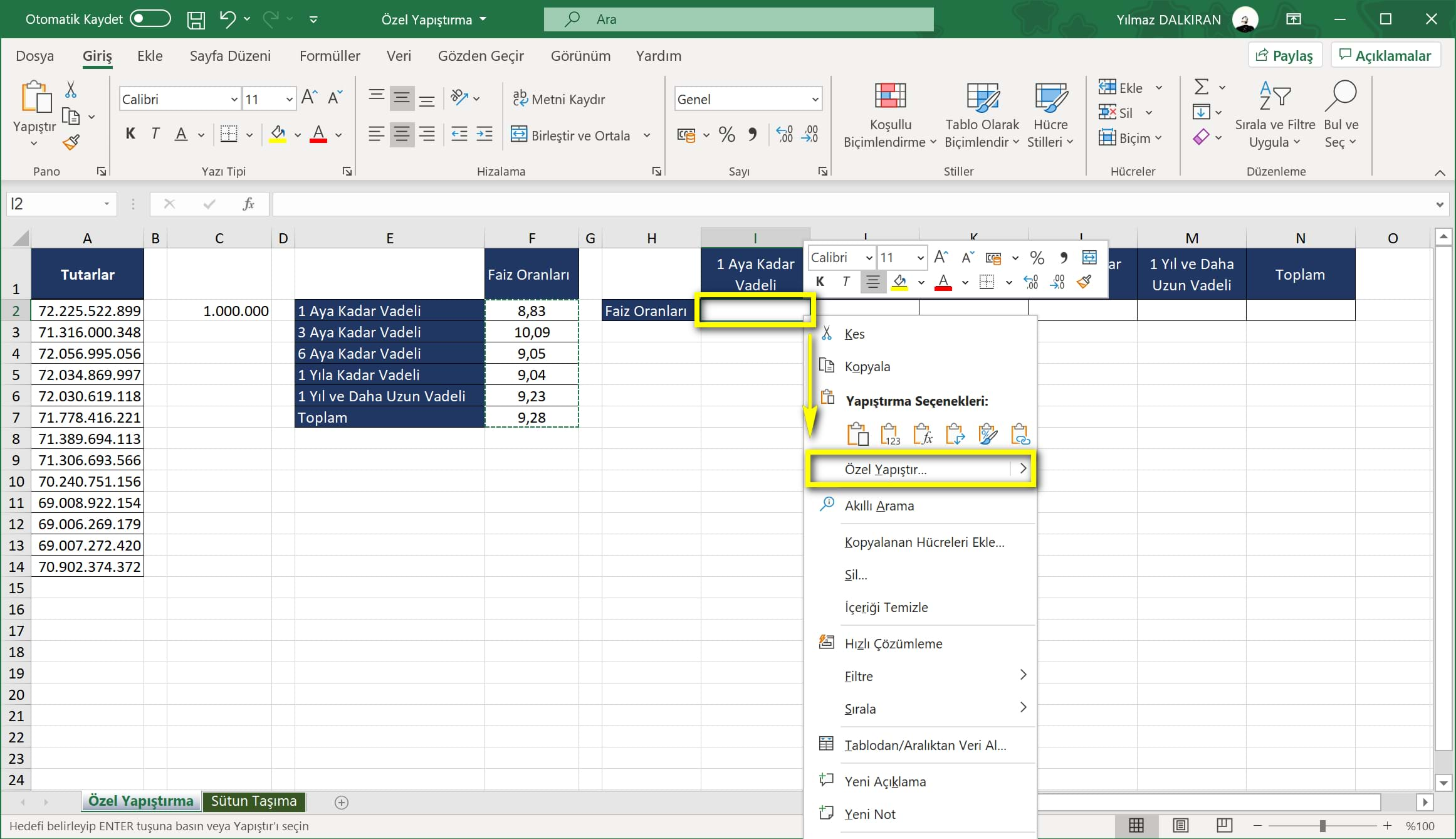
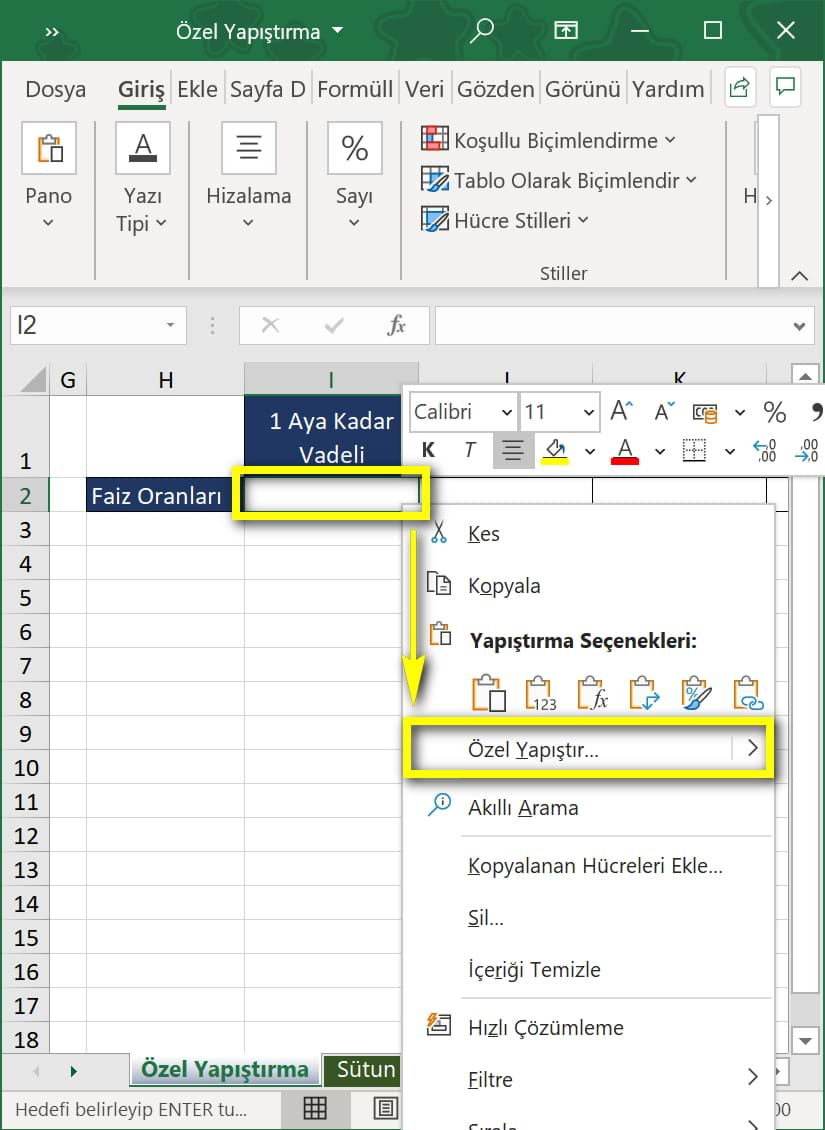
Ardından yatay yapıştırma yapmak istediğimiz hücreyi seçip sağ tıklıyoruz ve açılan listeden Özel Yapıştır...'ı seçiyoruz.
AdBlock uygulamanızı bu site için devredışı bırakırsanız sevinirim.
Hepinize Başarılar Dilerim!

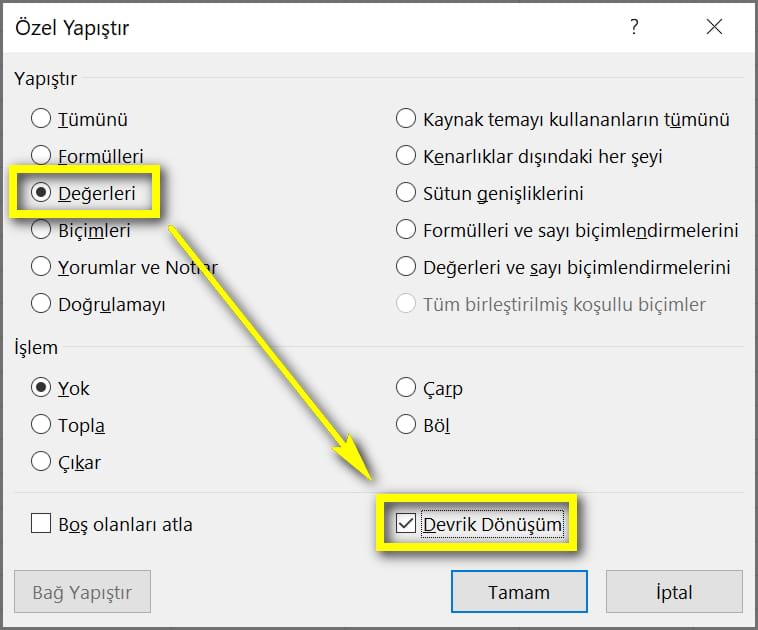
Açılan pencerede Değerleri ve Devrik Dönüşüm'e tıklıyoruz. Excel'in eski versiyonlarında Devrik Dönüşüm yerine İşlemi tersine çevir yazacaktır. Eğer siz de bu şekilde görüyorsanız İşlemi tersine çevir kutucuğunu seçiniz.
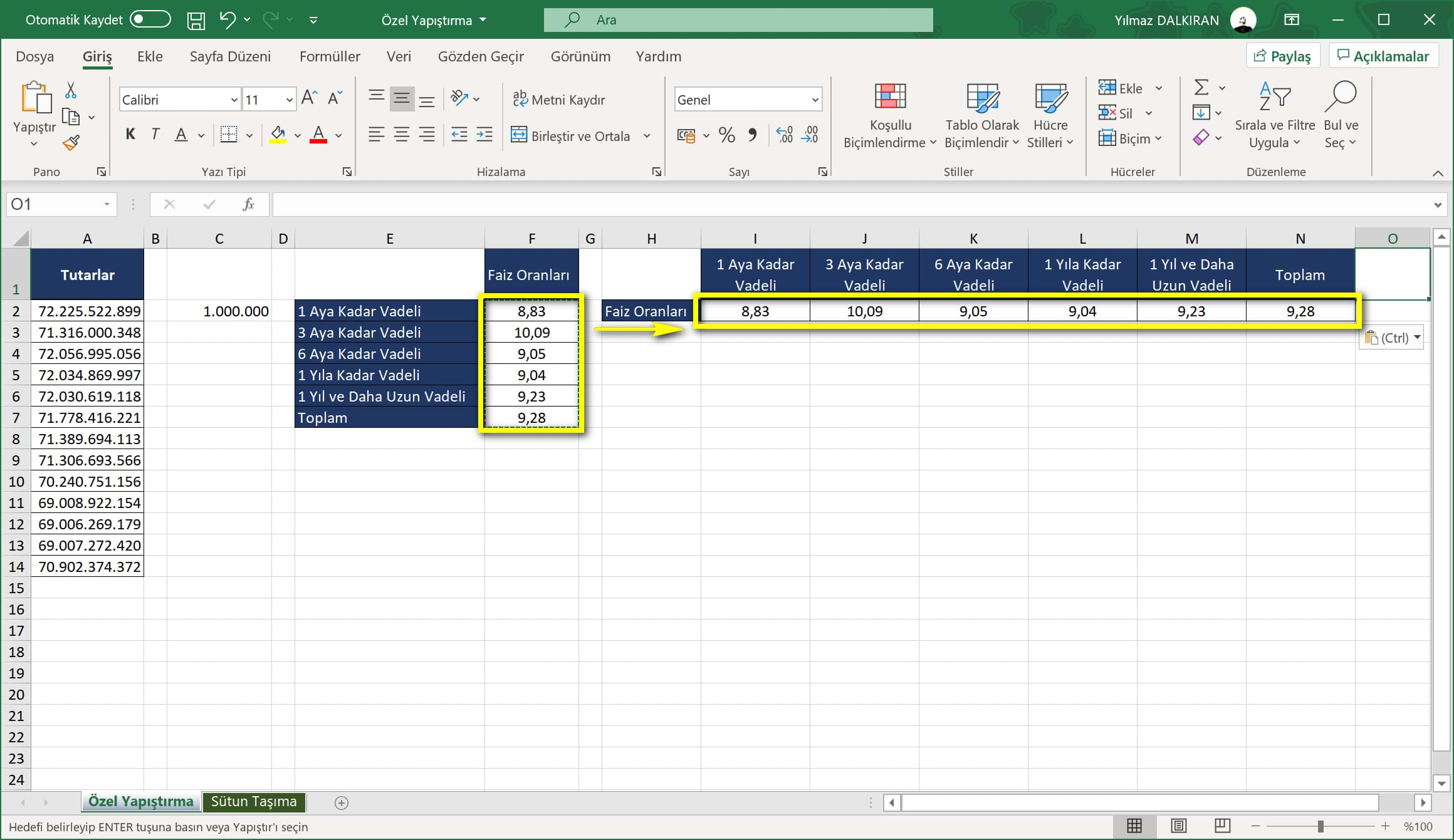
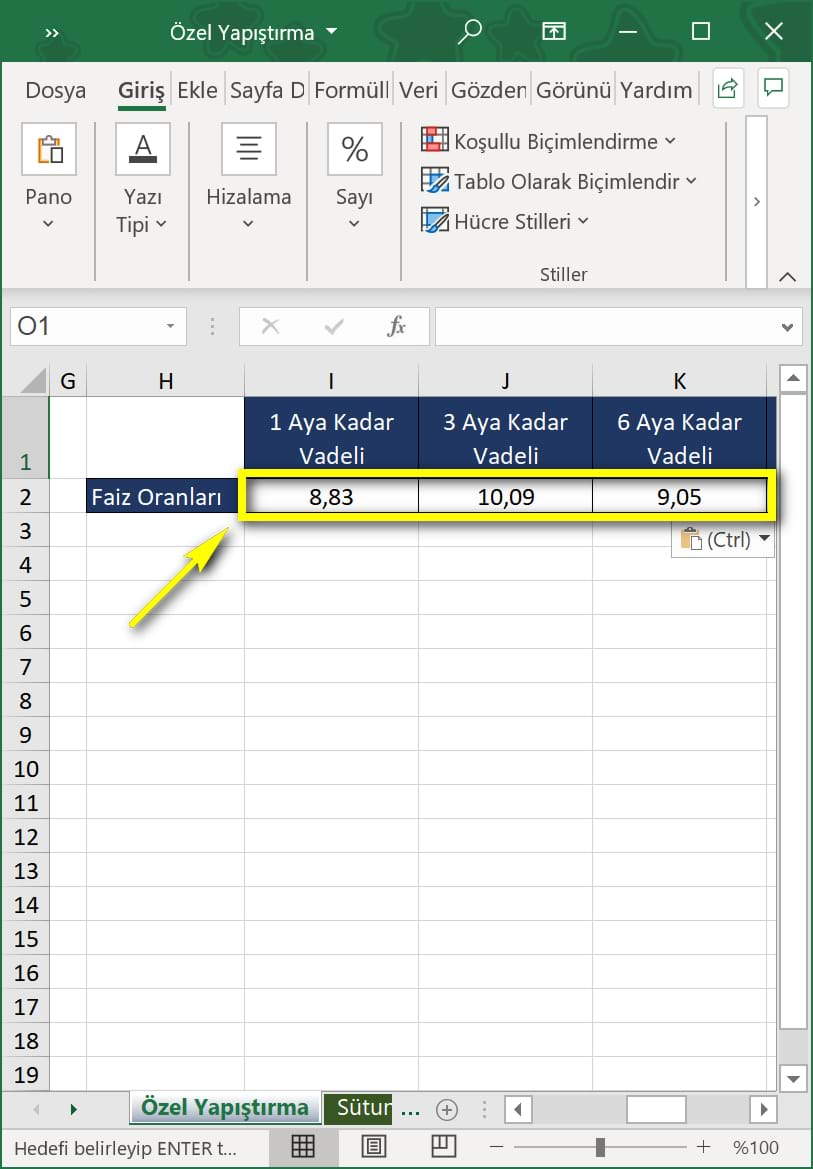
Bu şekilde faiz oranlarımız dikey yerine yatay olarak yapıştırılacaktır.
Sütun Taşıma
Excel'de sütunları taşımak bilindiği takdirde oldukça kolaydır.

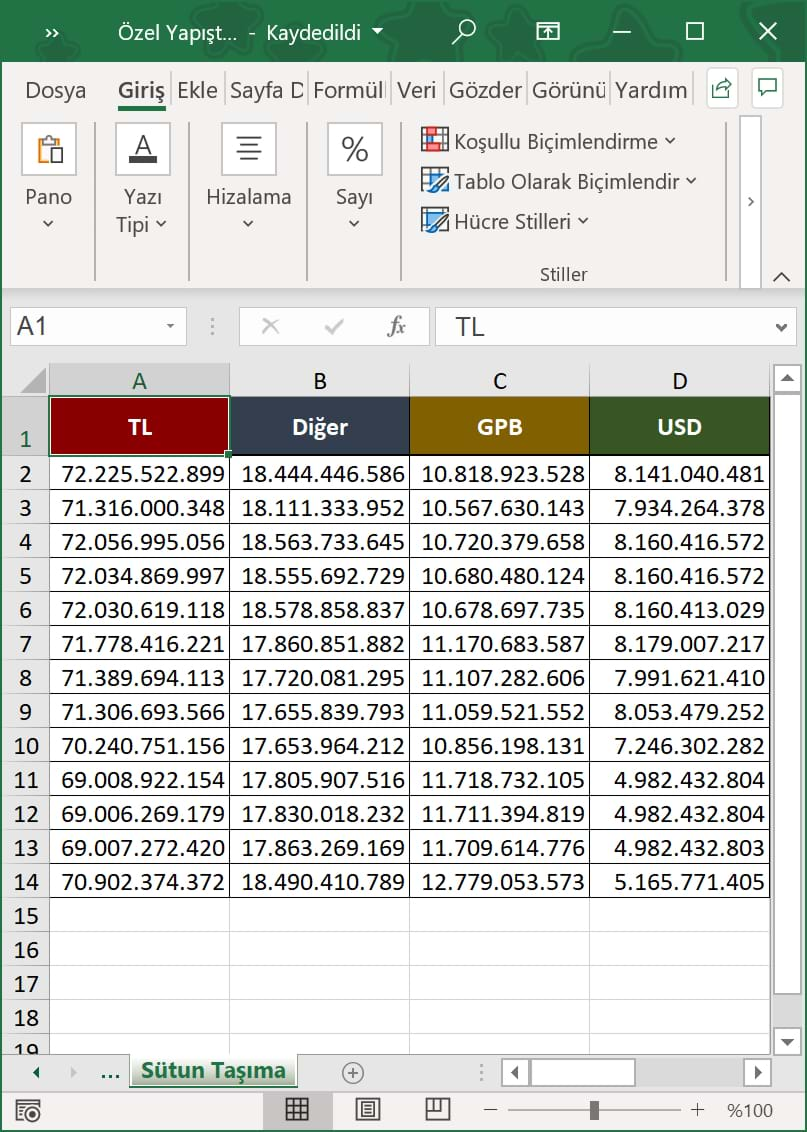
Örneğin; bu şekilde para birimlerine ait değerler olsun.
Not: USD (Amerikan Doları), EUR (Euro), GBP (İngiliz Sterlini) anlamlarına gelmektedir.
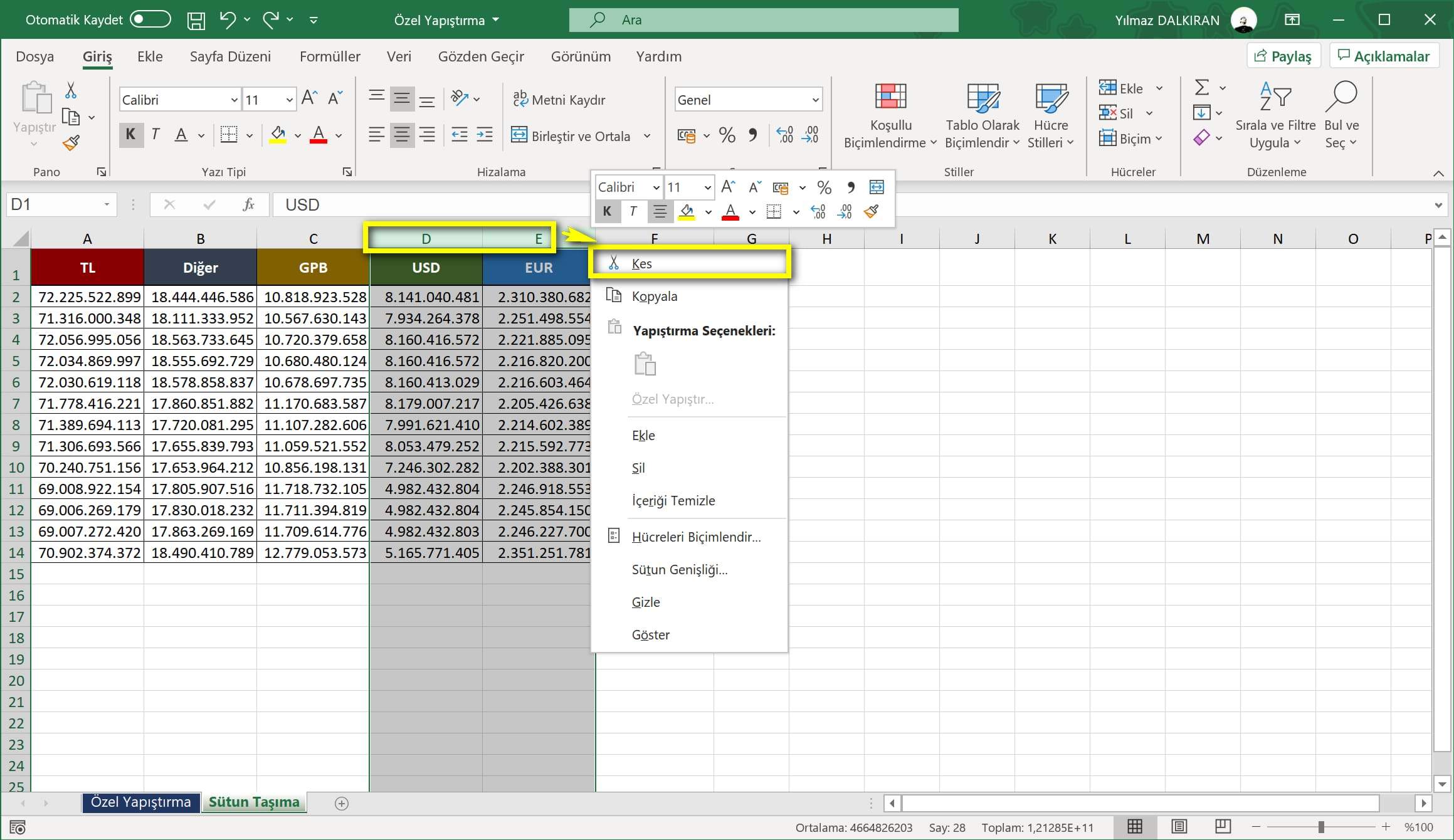
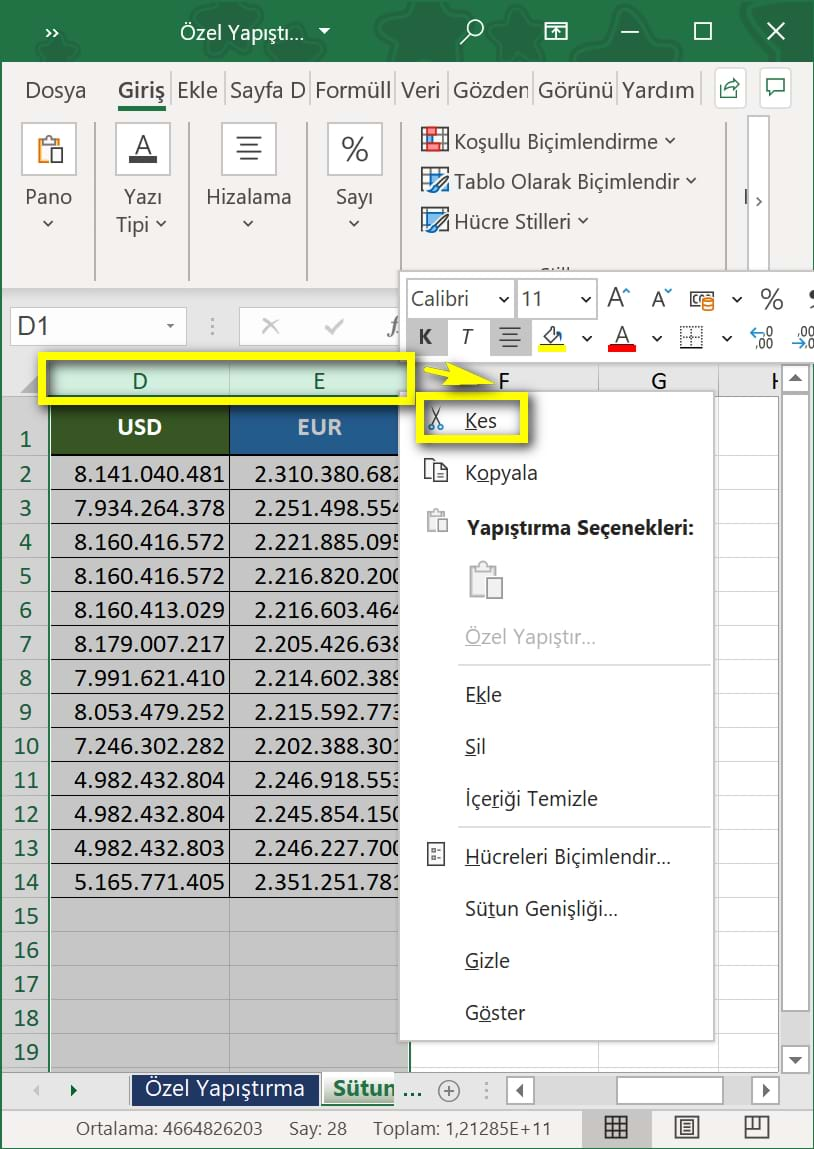
USD ve EUR sütunlarını Diğer sütunun önüne yapıştırmak isteyelim. Öncelikle USD ve EUR sütunlarını seçiyoruz. (Birden fazla sütunu faremizin sol tuşu basılı iken seçiyoruz.) Ardından sağ tıklayıp açılan listeden Kes diyoruz.

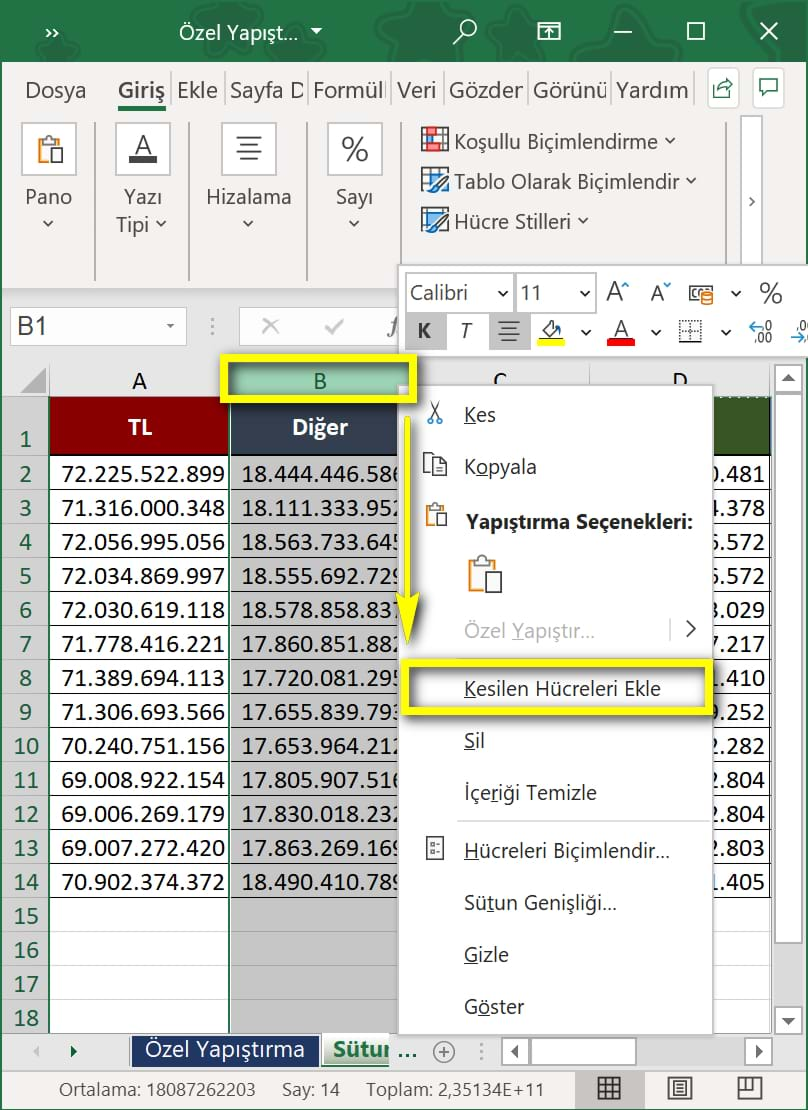
Diğer sütununu seçip sağ tıklıyoruz ve açılan listeden Kesilen Hücreleri Ekle diyoruz.

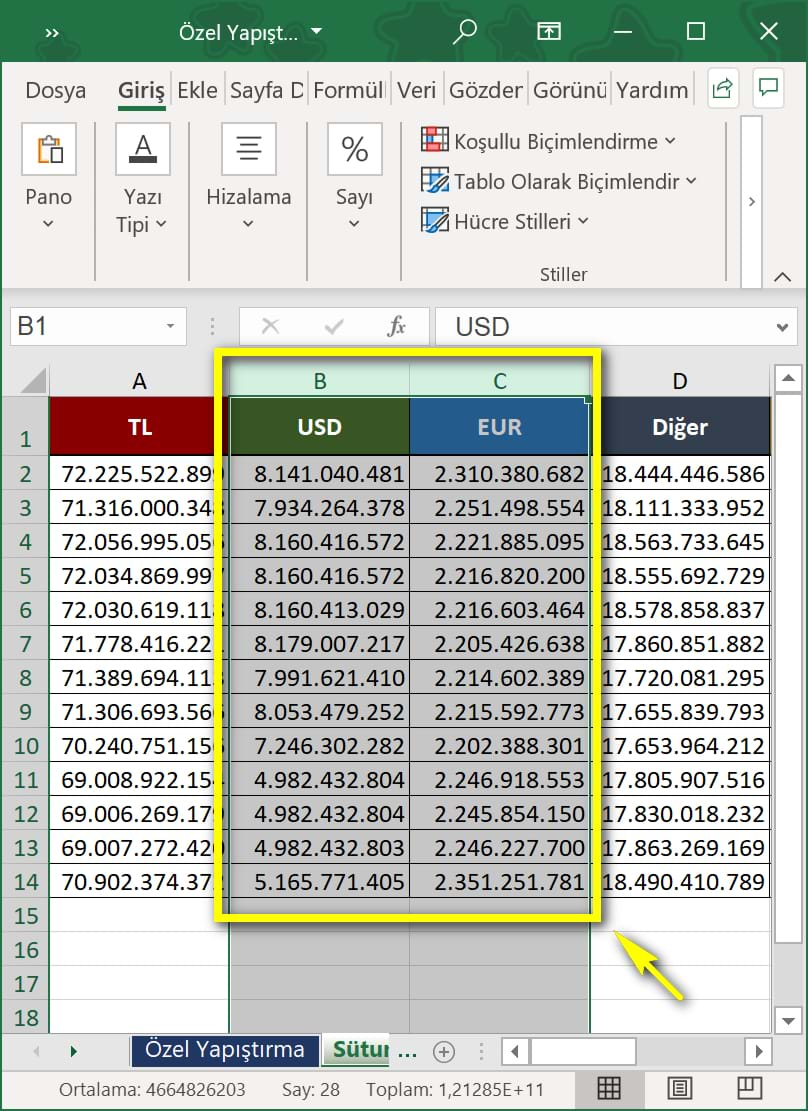
Bu şekilde USD ve EUR sütunları Diğer sütununun önüne yapıştırılacaktır.
Değerleri Yapıştırma
Excel'de bilinmesi gereken en önemli konulardan biri değerleri yapıştırma özelliğidir.
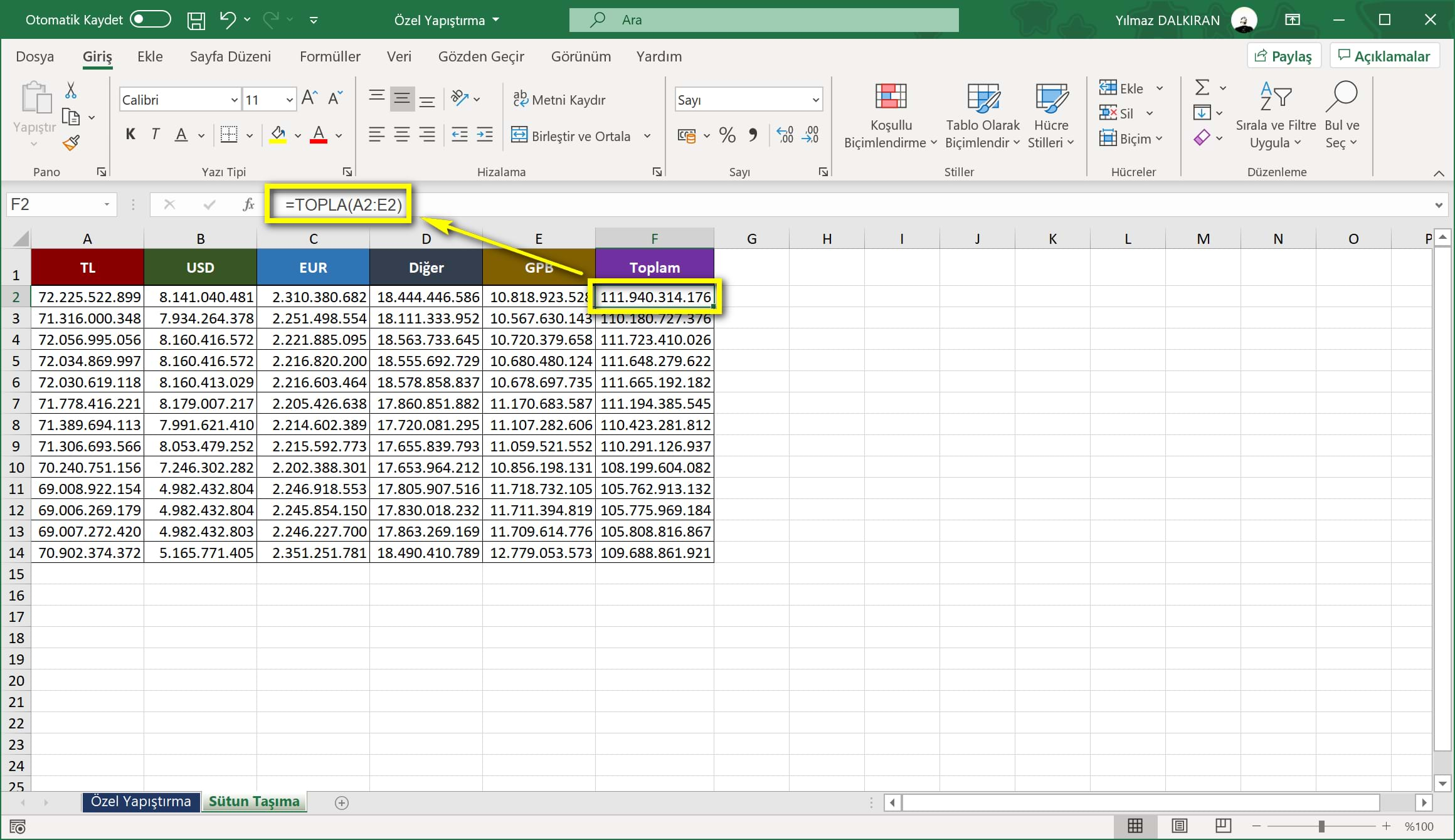
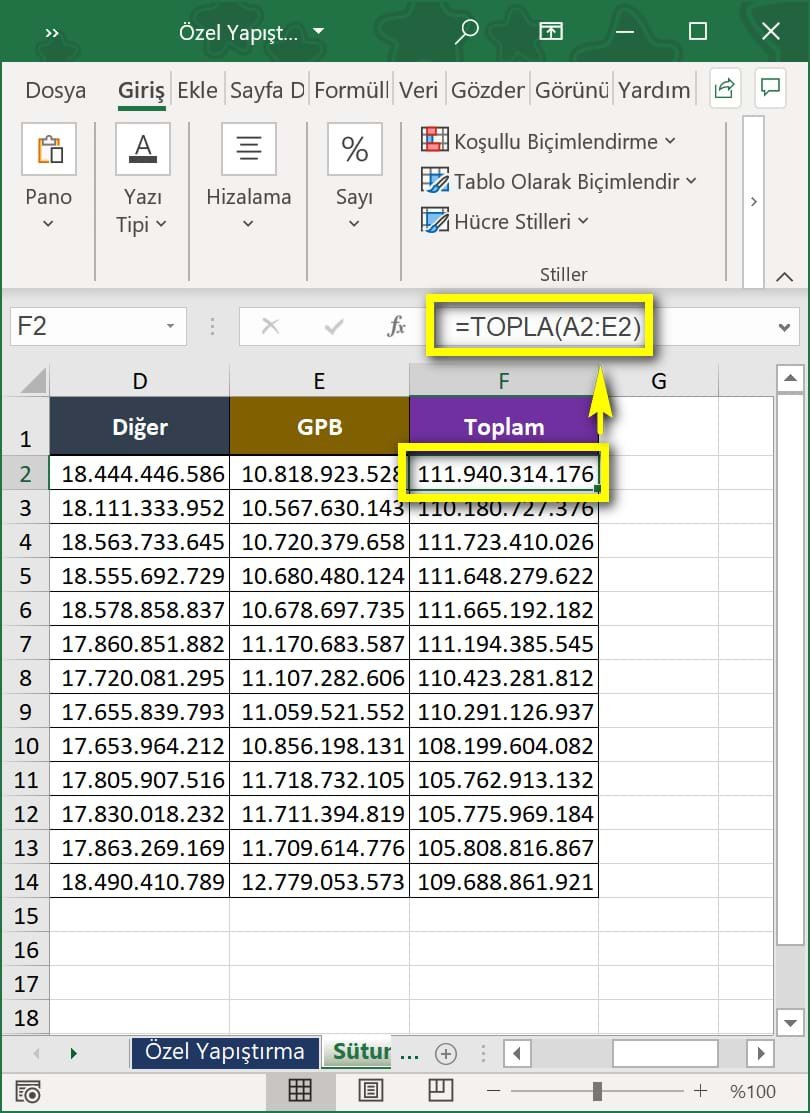
Toplam sütunundaki değerler aslında birer formül değeridir.

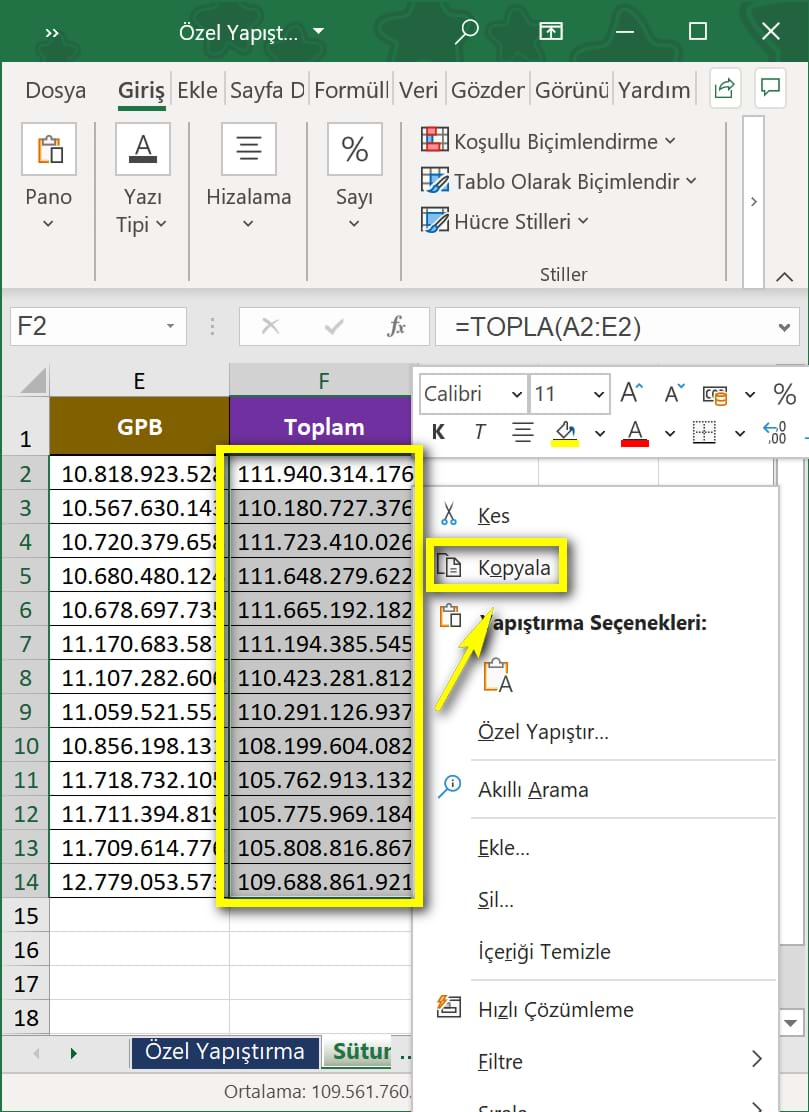
Biz bunları değer olarak görmek istersek öncelikle hücrelerimizi seçmeliyiz ve ardından sağ tıklayıp Kopyala demeliyiz.

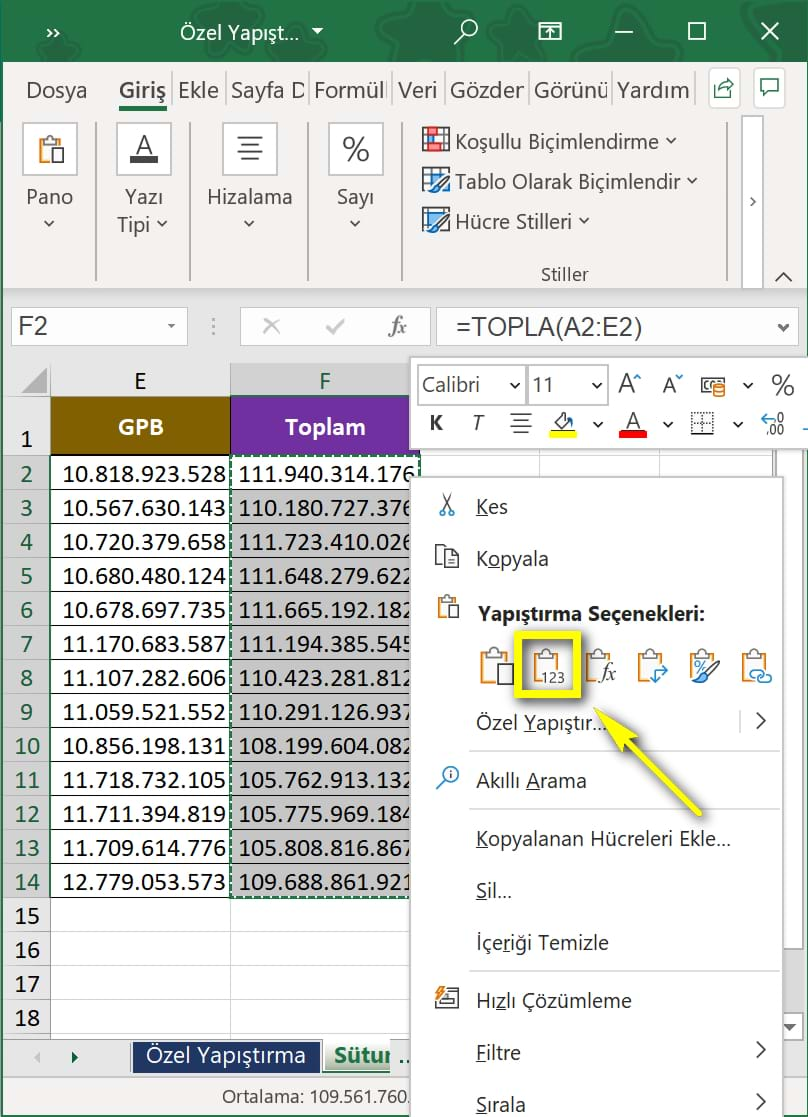
Arından tekrar sağ tıklayıp Yapıştırma Seçenekleri'nden Değerler'i seçmeliyiz.
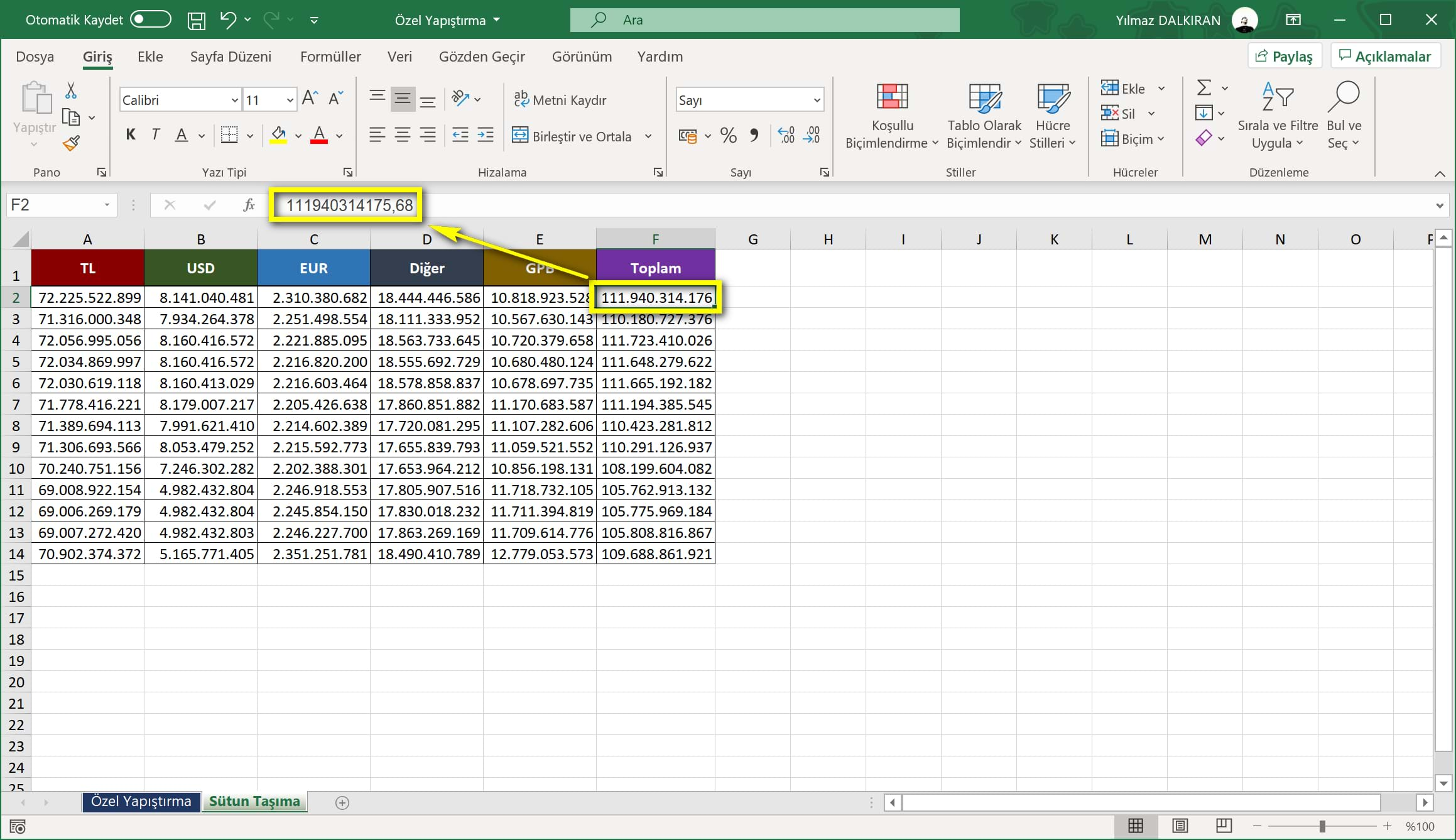
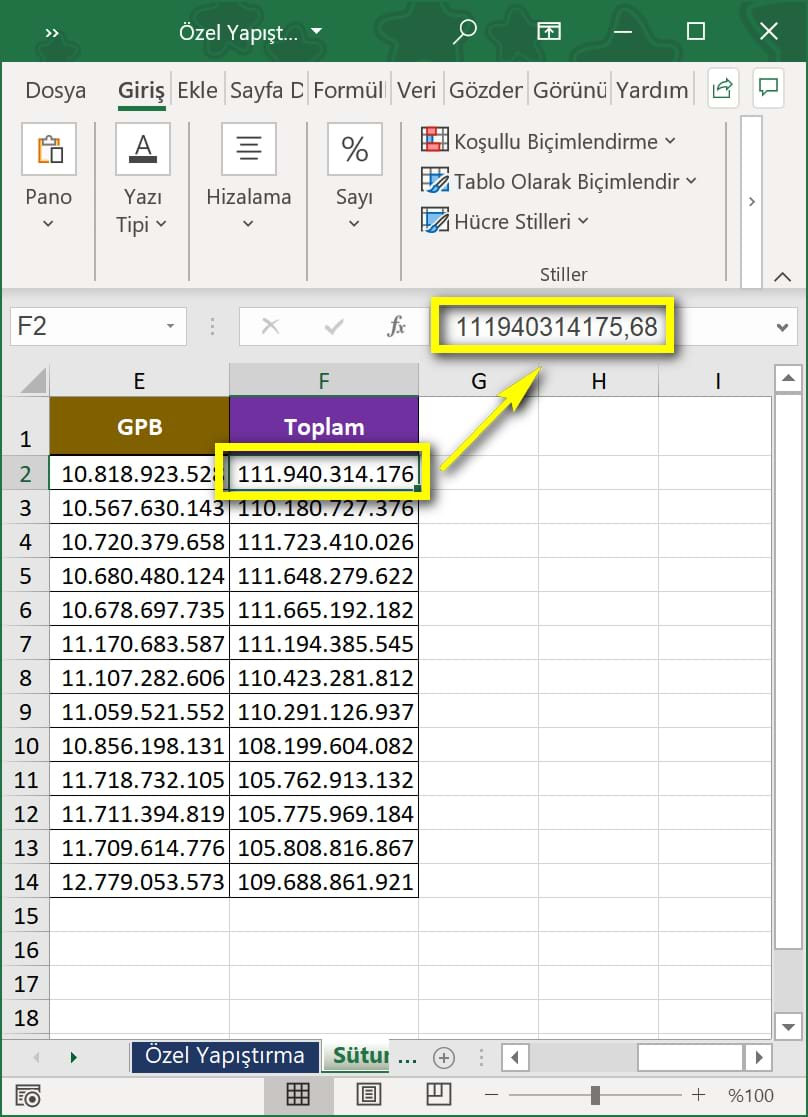
Bu şekilde artık hücrelerimizde formüller yerine sadece değerler olacaktır.
AdBlock uygulamanızı bu site için devredışı bırakırsanız sevinirim.
Hepinize Başarılar Dilerim!
Çalışmamız yukarıdaki gibi görüntülenecektir.
Bu derste öğretilenlerin çalışma kitabını yukarıdaki indir düğmesi ile indirebilirsiniz.
Bir sonraki derste Tahmin Araçları - Hedef Ara konusuna değineceğiz.